win10怎么自动登录 win10自动登录方法教程
发布时间:2018-12-07 13:15 来源:www.ushendu.com
自动登录大家都知道,就是无需输入账号密码,直接进入页面,这是非常好的用户体验。但是一些朋友在使用win10系统时却不知道如何设置自动登录。今天小编就给大家说一下win10自动登陆的具体教程,一起来看看吧。
1、首先打开Windows10系统后,右键点击桌面左下角的开始按钮,在弹出的菜单中点击“运行”菜单项。
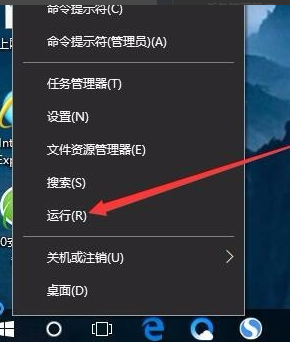
2、这时就可以打开Windows10系统的运行窗口了。
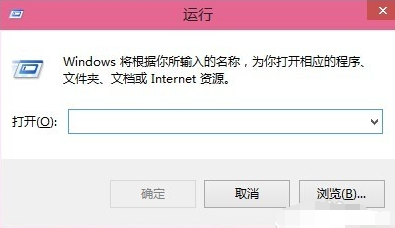
3、然后在弹出窗口中输入Control Userpasswords2命令,点击确定按钮。
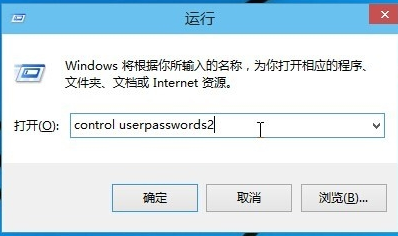
4、在打开的用户账户窗口中,去掉“要使用本计算机,用户必须输入用户名和密码”前的勾选,然后点击应用按钮
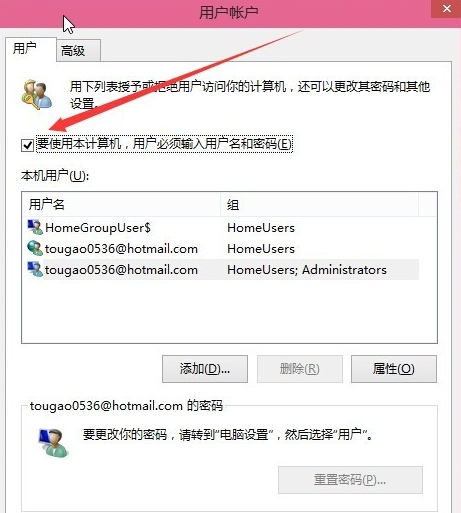
5、在弹出窗口中输入自动登录的用户名与密码,最后点击确定保存退出。
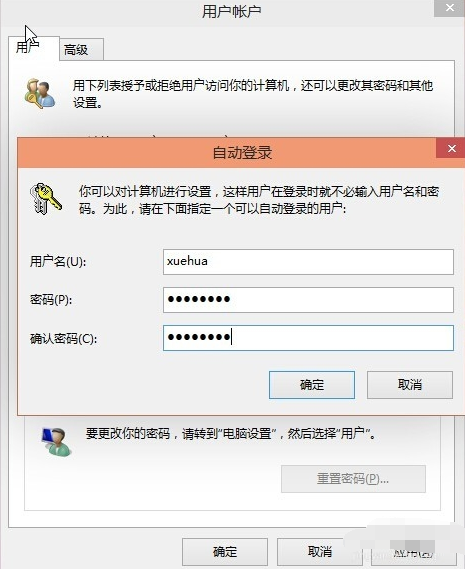
6、重新启动电脑后,下次开机就不用输入登录密码即可实现自动登录了。
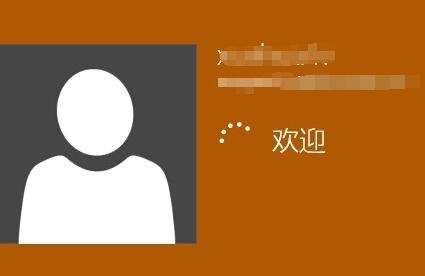
以上就是win10怎么自动登录 win10自动登录方法教程的全部内容了。如果你也想知道win10怎么自动登录,可以参考小编上述方法来解决哦。更多精彩教程请关注u深度官网。






